Denne vejledning indeholder instruktioner til at løse følgende fejl i Remote Desktop Service License Diagnoser: "Licensserver er ikke tilgængelig. Dette kan være forårsaget af netværksforbindelsesproblemer. Remote Desktop Licensing-tjenesten er stoppet på licensen server, eller RD-licens er ikke længere installeret på computeren" efter omdøbning af en server 2016 med fjernskrivebordslicenser installeret.
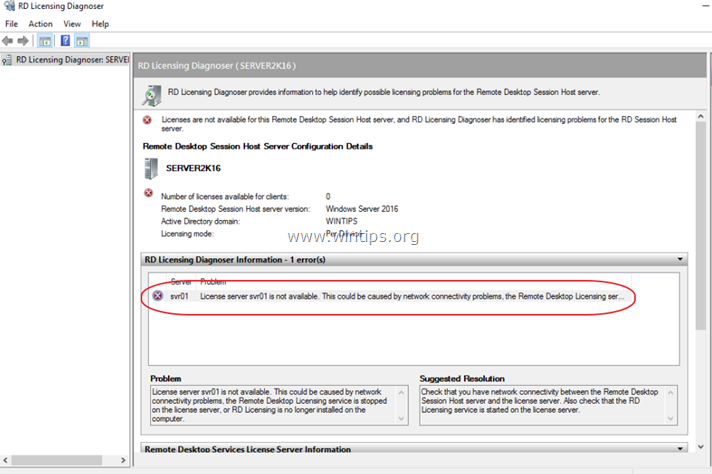
Sådan løses: License Server er ikke tilgængelig efter omdøbning af RDS License Server 2016.
Metode 1. FIX License Server er ikke tilgængelig på en Standalone RD Licensing Server.
Hvis din RD-licensserver er selvstændig (den er ikke en del af RDS Deployment), skal du ændre licensservernavnet i Gruppepolitik:
1. Åbn Group Policy Editor. At gøre det:
1. Tryk samtidigt på Windows
+ R tasterne for at åbne kørselskommandoboksen.
2. Type gpedit.msc og tryk Gå ind.

2. I Group Policy Editor skal du navigere til:
- Computerkonfiguration\Administrative skabeloner\Windows Components\ Remote Desktop Services\Remote Desktop Session Host\Licensing
3. Dobbeltklik på i højre rude Brug de angivne fjernlicensservere.
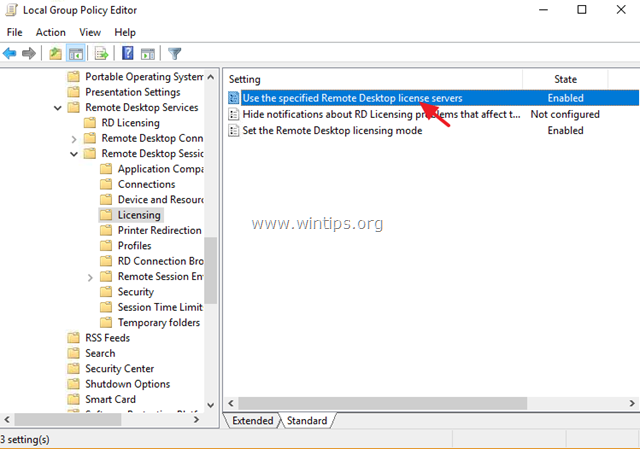
4. På 'Licensserver til brug'-feltet, skriv det nye servernavn og klik Okay.
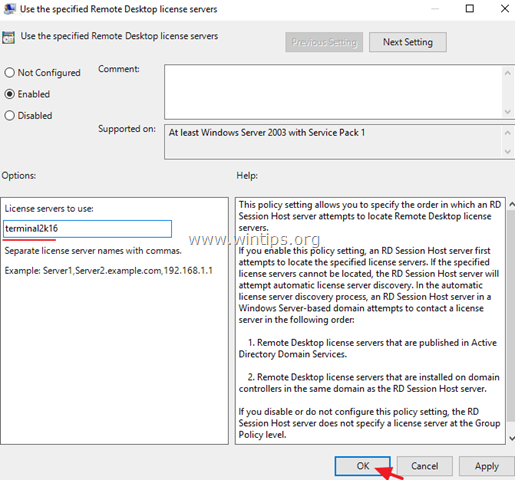
5. Kør RD Licensing Diagnoser igen. Problemet burde være væk. *
* Bemærk: I nogle tilfælde kræves en genstart af RD-licensserveren.
Metode 2. FIX License Server er ikke tilgængelig på en ikke-standalone RD-licensserver.
Hvis din fjernskrivebordslicensserver ikke er selvstændig (den er en del af RDS Deployment-samlingen), skal du ændre licensservernavnet i Server Manager:
1. Åbn Server Manager.
2. Gå til Fjernskrivebordstjenester –> Oversigt –> Opgaver –> Rediger installationsegenskaber.
3. Klik på RD-licens fanen.
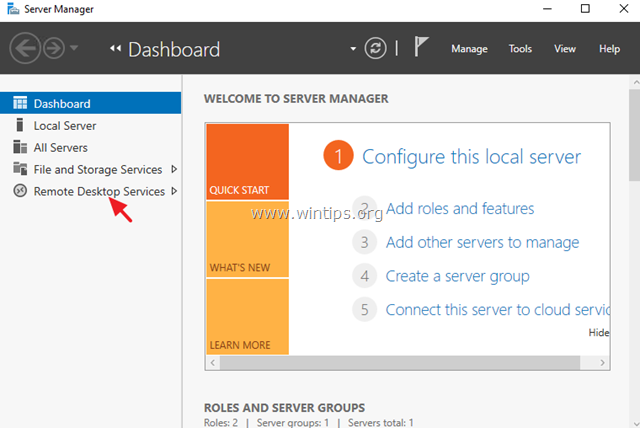
4. Indtast det nye servernavn, og klik Okay.
Det er det! Fortæl mig, om denne guide har hjulpet dig ved at efterlade din kommentar om din oplevelse. Synes godt om og del denne guide for at hjælpe andre.